苹果电脑以其优雅的设计和卓越的显示效果受到广泛欢迎,而在其笔记本产品线中,a1707型号(如MacBookPro15英寸,2016年及以后的版本)配备...
2025-04-03 4 笔记本
在这个数字化高度发达的时代,无线设备的互联互通已成为日常工作与生活的重要组成部分。荣耀手机作为一款广受欢迎的智能手机,与苹果笔记本(MacBook)的结合使用,可以在文件传输、软件协同等方面带来极大的便利。本文将为您展示如何将荣耀手机连接到苹果笔记本的详细步骤,确保您的设备使用过程无障碍。
在开始之前,请确保您的荣耀手机和苹果笔记本都具备以下条件:拥有较为充足的电量,确保在操作过程中不会因为电量不足而中断;启用了蓝牙功能;如果是首次连接,确保两个设备的蓝牙均已处于可被发现的状态。
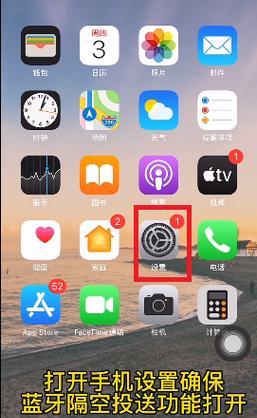
1.1开启荣耀手机的蓝牙功能
在荣耀手机的设置菜单中,找到“蓝牙”选项并开启。若您的手机系统未自动显示蓝牙菜单,可尝试在设置中的“更多”或“网络和互联网”中查找。
1.2开启苹果笔记本的蓝牙功能
在您的MacBook上,点击屏幕右上角的蓝牙图标,或者进入“系统偏好设置”>“蓝牙”,确保蓝牙功能已开启。
1.3进行配对连接
确保手机和笔记本的蓝牙都已开启后,您的MacBook会自动搜寻附近的蓝牙设备,并在搜索到荣耀手机后显示其设备名称。点击设备名称进行连接,根据提示在手机上确认配对请求。
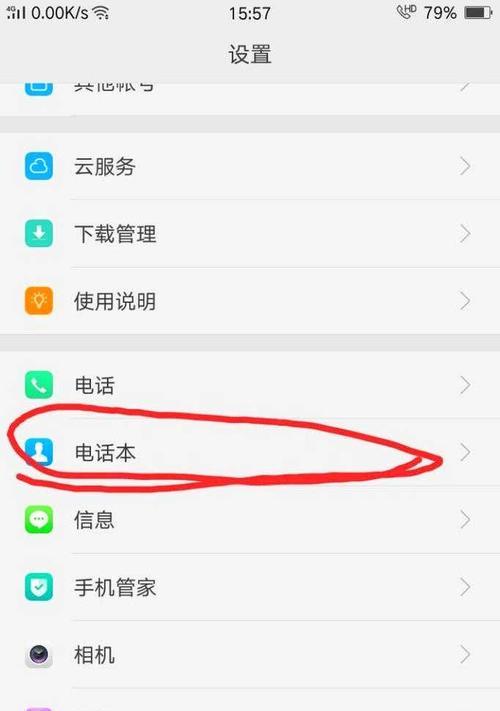
2.1确保AirDrop可用
在连接之前,请确认您的MacBook和荣耀手机都支持AirDrop功能。对于安卓设备来说,无法直接使用AirDrop,但可以通过安装第三方应用来实现相似的文件传输功能。
2.2开启支持AirDrop的手机上的应用
虽然直接使用AirDrop功能不可能,但您可以安装如“AirDroid”等第三方软件来实现类似功能。在荣耀手机中下载并安装此类应用后,通常会要求您开启相关权限,比如通知权限、存储权限等,请按照应用指引进行。
2.3通过第三方应用传输文件
所有准备工作完成后,您可以在MacBook上通过该第三方应用提供的网页版或者PC客户端,选择您想从荣耀手机传输到MacBook的文件或照片,执行传输操作。
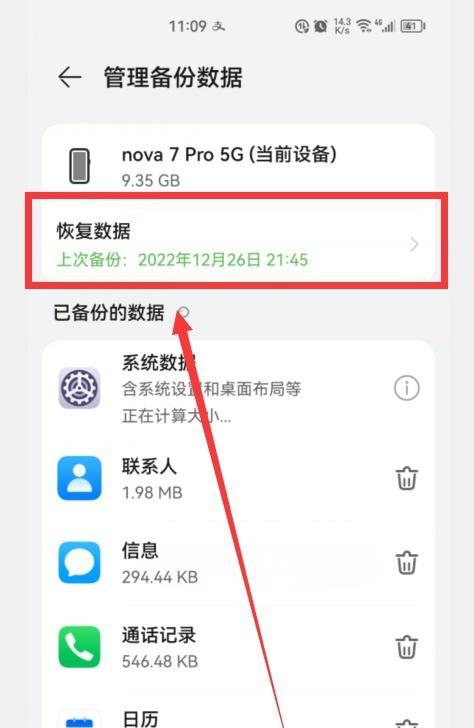
通过以上步骤,您应该能够顺利地将荣耀手机连接到苹果笔记本电脑,并通过蓝牙及第三方应用实现文件数据的传输与共享。连接过程中若遇到任何问题,请仔细检查设备设置,确认已经开启相应功能,并检查所有步骤是否准确无误。随着我们对数码设备互联了解的加深,相信能够更加高效地利用这些工具来提升工作和生活的品质。
标签: 笔记本
版权声明:本文内容由互联网用户自发贡献,该文观点仅代表作者本人。本站仅提供信息存储空间服务,不拥有所有权,不承担相关法律责任。如发现本站有涉嫌抄袭侵权/违法违规的内容, 请发送邮件至 3561739510@qq.com 举报,一经查实,本站将立刻删除。
相关文章

苹果电脑以其优雅的设计和卓越的显示效果受到广泛欢迎,而在其笔记本产品线中,a1707型号(如MacBookPro15英寸,2016年及以后的版本)配备...
2025-04-03 4 笔记本

笔记本电脑内存占用过多,常常会导致系统运行缓慢,甚至出现卡顿、死机等现象。如果你的笔记本内存占用已经达到15GB,而你正为此犯愁,本文将介绍一系列有效...
2025-04-03 2 笔记本

在当前快速发展的时代,笔记本电脑已经成为了我们工作和生活中不可或缺的一部分。小米笔记本,作为市场上的热门产品,也逐渐成为了许多用户的首选。然而,在使用...
2025-04-03 2 笔记本

随着科技的迅猛发展,笔记本电脑在性能和功能上都有了显著提升。华硕作为知名的电脑品牌,其推出的控光软件也受到广大用户的关注。在了解华硕控光软件笔记本的具...
2025-04-03 3 笔记本

在选择和购买机械笔记本之前,清楚地了解其配置是至关重要的。理解笔记本的配置可以帮助你判断这款机型是否满足你的需求,同时也便于对比不同产品之间的性能差异...
2025-04-03 4 笔记本

在笔记本市场中,华硕作为一家知名的电脑制造商,凭借其锐炬系列在用户中赢得了不错的口碑。本文将深入探讨华硕锐炬笔记本的性能表现,帮助您了解其在众多笔记本...
2025-04-03 1 笔记本